こんにちは。にいるです。
今回は「データの重複管理」について、見ていきたいと思います。
・【Trailhead】データ品質の向上
・【Trailhead】重複データの解決および防止
Salesforceを使用しているとたまに同じデータを持ったレコードを見かけることがあります。要因は何にしろ、2つの同じデータがあるとどちらを使用していいか分からなくなります。
1つ1つレコードの作成者、作成日を辿れば解決はすると思いますが、そもそも重複が発生していることが問題だと思います。
今回はその回避策についてSalesforceの機能を使って対応したいと思います。
1.重複管理の方法
Salesforceには、一致ルールと重複ルールを設定することができます。
これを使用することで、重複データをどう処理するかを定義出来ます。
新規レコードの保存時、既存レコードを編集して保存する時にこれらのルールが稼働します。
それぞれ見ていきたいと思います。
2.一致ルールについて
一致ルールはリード、取引先(個人、法人)取引先責任者を対象に設定します。
Salesforceにはデフォルトの標準一致ルールが作成されていますが、カスタム一致ルールも作成することができます。
2-1.一致ルールの設定方法
一致ルールは[設定]メニューから有効化するだけで使用できます。
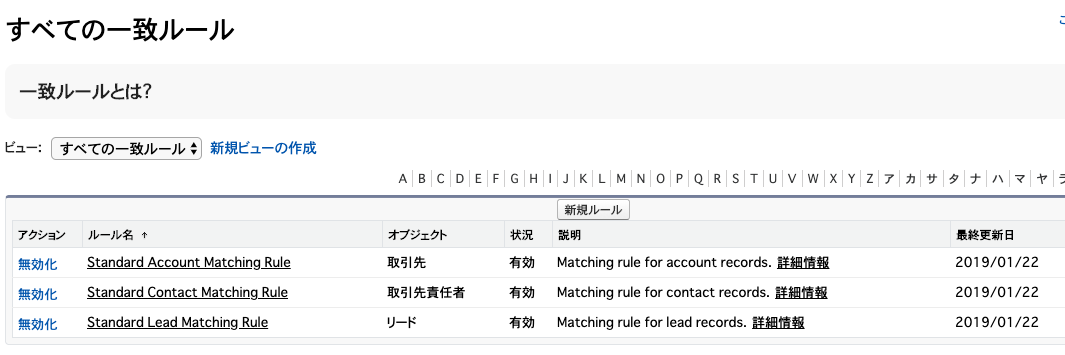
これだけですぐに使えるので簡単ですね。
2-2.カスタム一致ルールの作成方法
標準一致ルールだけでは重複判定処理をカバーできないこともあるかと思います。
そういう時はカスタム一致ルールを使用して対応できます。
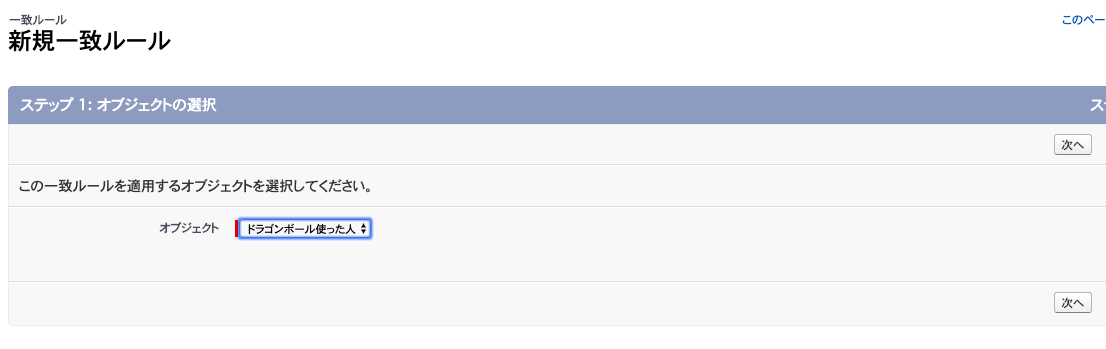
新規ボタンを押して判定ルールを適用するオブジェクトを選択します。
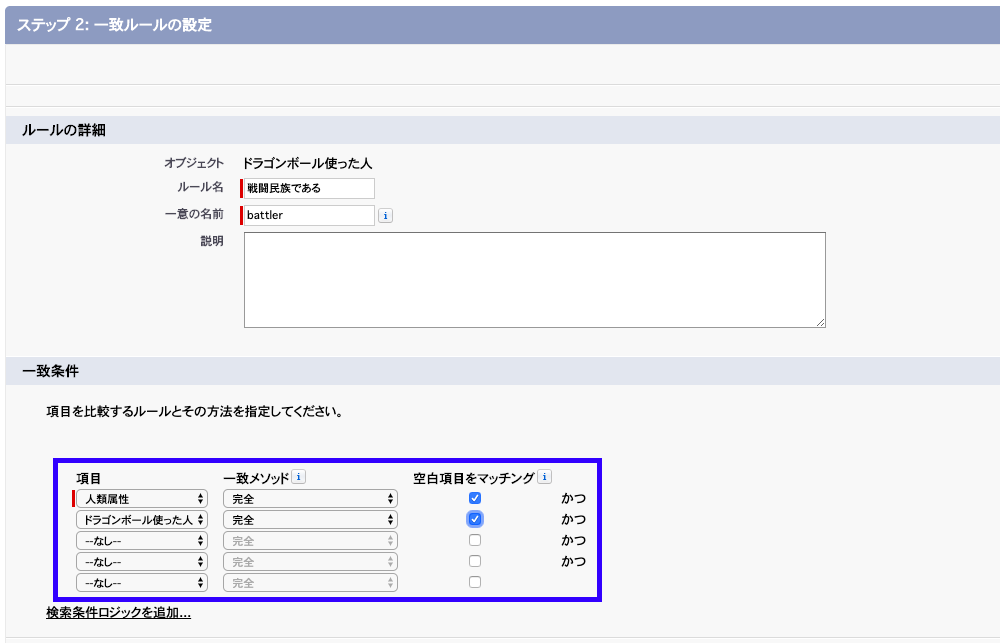
次にマッチング条件を設定します。
「ドラゴンボールを使った人」の名前と「人類属性」が完全一致するなら、重複とみなして欲しいのでこの項目を設定します。
「空白項目をマッチング」設定は登録済みレコードと新作成レコードの両方がブランクの時に、重複とみなすという意味です。
ここでは2つの項目しか重複判定項目に使用していませんが、項目をさらにふやすことでより精度の高い重複チェックを行うことができます。
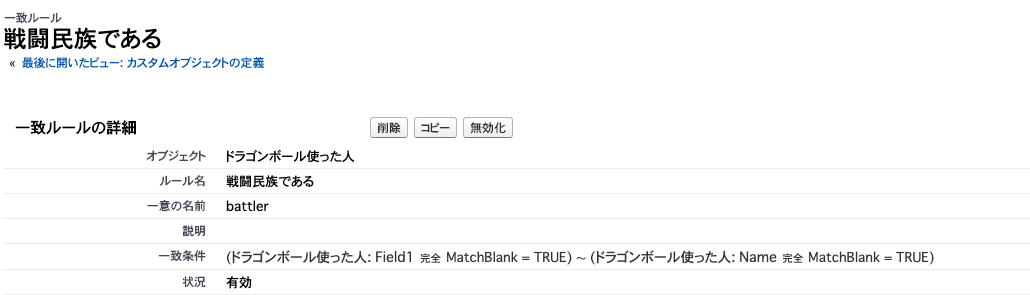
作成後はデフォルトで無効になっているので、すぐに使用するなら有効化しておきましょう。
3.重複ルールについて
一致ルールだけでは、重複レコードがあったとしても何も処理はされません。
次に、重複ルールを設定して一致ルールに一致したレコードに対してどういう処理を行うかを重複ルールで定義していきます。
3-1.重複ルールの作成方法
重複ルールも[設定]メニューから設定を行います。
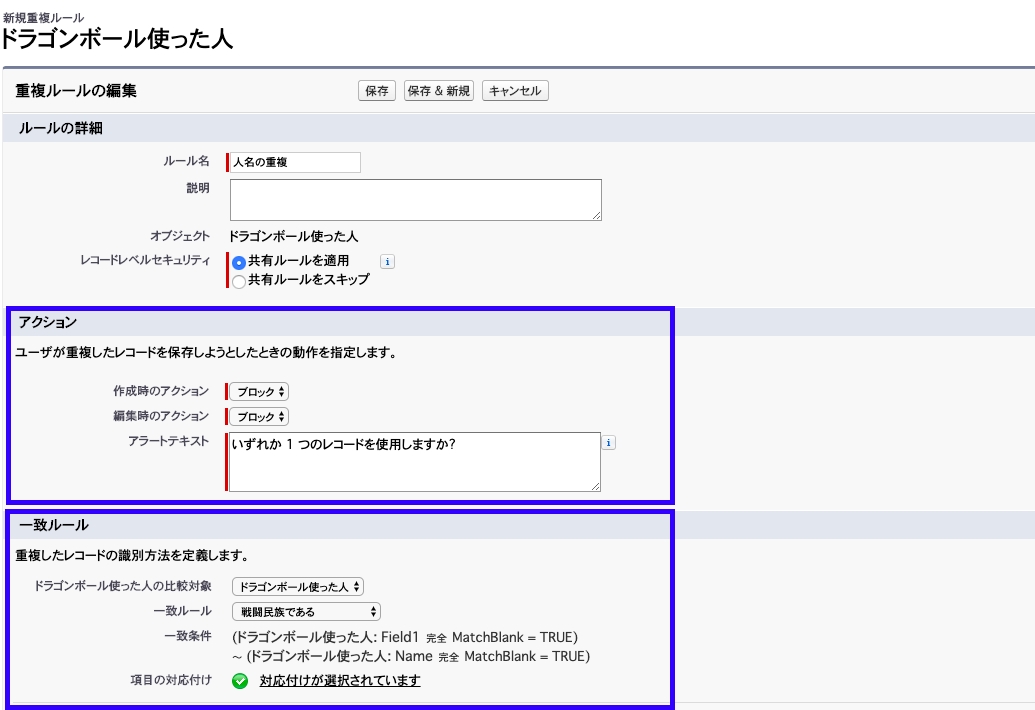
作成時のアクションは許可とブロックの2つがあります。
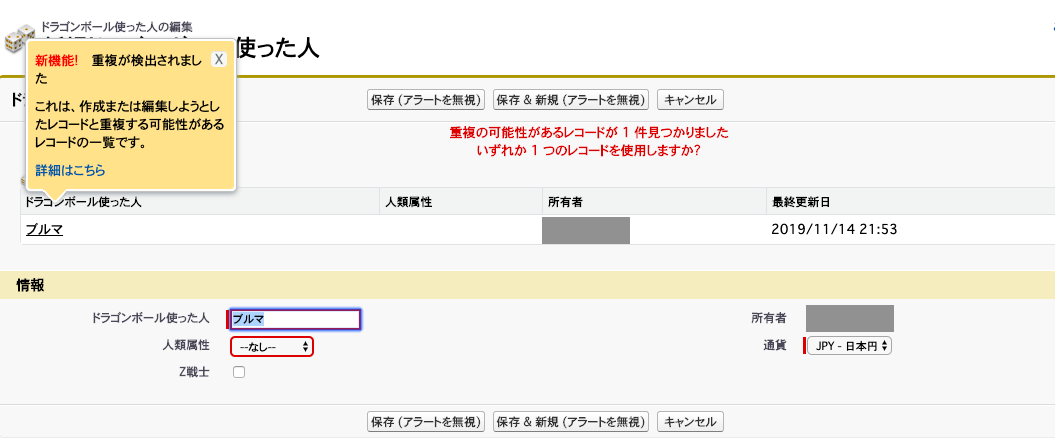
許可は作成する前にアラートテキストを表示させて実行ユーザに事前通知をすることができます。
ブロックにするとレコード作成、編集の保存ができません。
これは既存レコードをコピーしてそのまま保存しようとしても重複ルールは稼働するので注意しておきましょう。
許可した場合のレポートをTrueにしておくと、カスタムレポートタイプを使用して重複レコードを管理することもできます。
4.まとめ
いかがでしたでしょうか、
一致ルールではどのようなレコードとレコードが重複になるかを定義して、重複ルールでは一致ルールで重複判定されたレコードに対する処理を定義しました。
煩雑なデータ管理はあとあとで無駄な作業を増やすことになるかもしれません。
そうなる前の対策はしっかりしておきましょう。
他にも色々と標準機能やSalesforce機能について紹介しています。
そのまとめ一覧ページはこちらになりますので、よければ見てみてください。
・Salesforceの機能ページまとめ一覧ページ
ではでは!
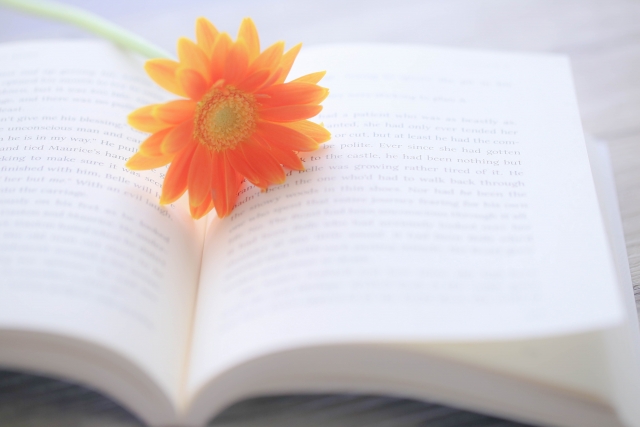


コメント